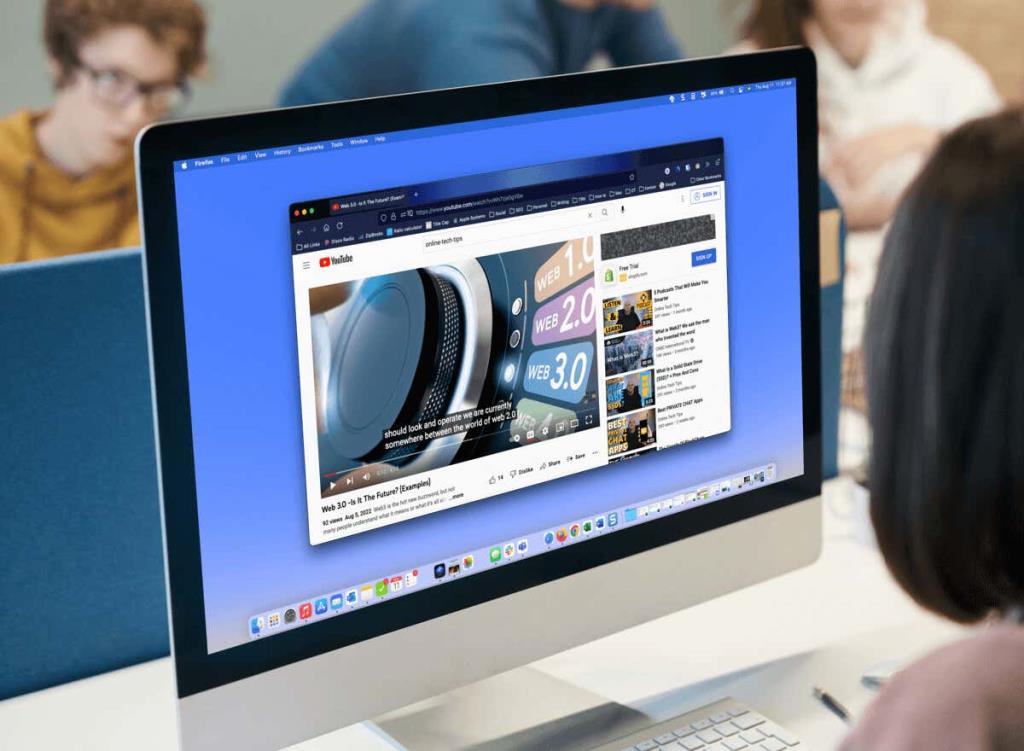El idioma o el volumen no deberían impedir que disfrutes de los videos en YouTube. Usando subtítulos, puede ver las palabras en tiempo real y escucharlas. Con la función de traducción automática, puede traducir los subtítulos al idioma de su elección.
Tanto en el sitio web de YouTube como en la aplicación móvil de YouTube, puede habilitar y usar estas prácticas funciones. Además, si usa el sitio de YouTube, puede personalizar la apariencia de los subtítulos.
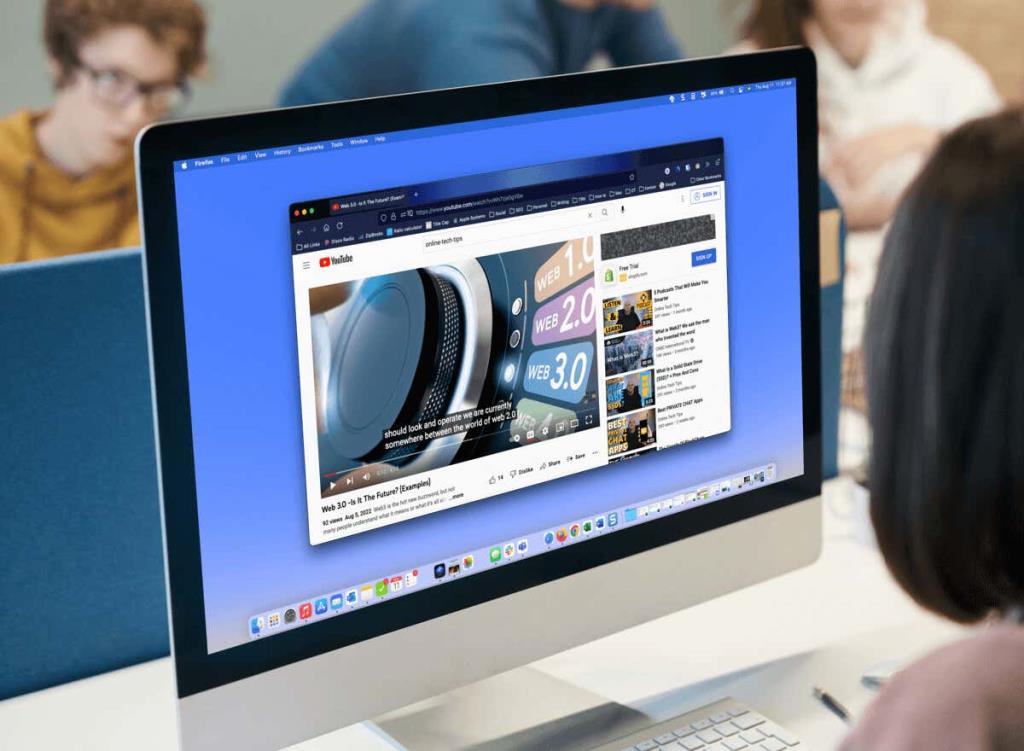
Subtítulos y traducciones en el sitio de YouTube
Debido a que la traducción automática es parte de la función de subtítulos en YouTube, comencemos por activar y personalizar los subtítulos.
Habilitar subtítulos en la Web
Visite el sitio de YouTube y seleccione el video que desea ver . Cuando comience a reproducirse, seleccione el ícono de subtítulos (CC) en la parte inferior del video.
Verás que aparece una línea roja debajo del ícono cuando los subtítulos en vivo están habilitados. También debería ver las palabras que se muestran en la parte inferior del video.

Para deshabilitar los subtítulos ocultos más tarde, simplemente seleccione el icono de subtítulos ocultos . Esto elimina la línea roja debajo y la ventana de subtítulos debería desaparecer del video.

Personalizar subtítulos ocultos
YouTube le ofrece varias formas de personalizar la apariencia de los subtítulos. Esto le permite elegir colores y ajustar la opacidad para que se ajuste a sus preferencias o al video en ese momento.
- Abra el ícono de ajustes a la derecha del ícono de subtítulos en la parte inferior del video.
- Seleccione Subtítulos/CC en la pequeña ventana emergente.

- En la parte superior de la ventana emergente, elija Opciones .

- A continuación, verá las siguientes personalizaciones. Seleccione uno para ajustarlo y luego use la flecha en la parte superior izquierda para volver.

- Familia de fuentes : elija entre una fuente serif, informal, cursiva o mayúscula pequeña.
- Color de fuente : elija entre colores básicos como blanco, rojo o azul, o uno más brillante como cian o magenta.
- Tamaño de fuente : ajuste el tamaño de fuente de 50 a 400 por ciento.
- Color de fondo : elija entre los mismos colores que las opciones de fuente para el fondo. Esta es el área directamente detrás de las palabras en el pie de foto.
- Opacidad del fondo : ajuste la opacidad del fondo de cero a 100 por ciento.
- Color de la ventana : al igual que el fondo, puede cambiar el color de la ventana, que es el área completa del título. Elija entre las mismas opciones de color que la fuente y el fondo.
- Opacidad de la ventana : ajuste la opacidad de la ventana de subtítulos de cero a 100 por ciento.
- Estilo de borde de carácter : elija un estilo como sombreado, elevado, hundido o contorno para los bordes de la fuente.
- Opacidad de la fuente : ajuste la opacidad de la fuente del 25 al 100 por ciento.
- Restablecer : revierte todas las configuraciones de apariencia a los valores predeterminados.
Debería ver cualquier actualización que realice en los subtítulos inmediatamente. Esto le permite revertir el cambio o elegir una opción diferente.

- Dentro de cada una de las configuraciones anteriores, verá una opción de anulación de video en la parte superior de la ventana emergente. Si desea anular cualquier configuración de título o subtítulo especificada por el video con sus propias selecciones, elija Desactivar .

- Seleccione el ícono de ajustes para cerrar la configuración cuando termine.
Habilitar la traducción automática en la Web
Una vez que habilite los subtítulos, puede activar la función de traducción de video y elegir el idioma.
- Abra el ícono de ajustes en la parte inferior del video a la derecha del ícono de Subtítulos.
- Seleccione Subtítulos/CC en la pequeña ventana emergente.
- Elija Traducir automáticamente .

- Luego, seleccione el idioma.

Luego puede usar la flecha en la parte superior izquierda de la ventana emergente para regresar o el ícono de ajustes para cerrar la configuración.

Subtítulos y traducciones en la aplicación de YouTube
Puede habilitar los subtítulos automáticos y las traducciones con la misma facilidad en la aplicación móvil de YouTube en Android y iPhone.
Habilitar subtítulos en la aplicación móvil
Abre la aplicación de YouTube y selecciona un video. Cuando comience la reproducción, seleccione Subtítulos (CC) en la parte superior derecha. Este icono se muestra tanto en modo vertical como horizontal.
Verá el icono resaltado en blanco y un breve mensaje en la parte inferior de la pantalla que indica que ha activado los subtítulos.

Para desactivar los subtítulos de YouTube, simplemente seleccione el icono de subtítulos ocultos de nuevo. Esto devuelve el icono a su estado original y verá un breve mensaje que indica que ha desactivado los subtítulos.

Habilitar la traducción automática en la aplicación móvil
Después de activar los subtítulos de video, puede habilitar la función de traducción automática de YouTube.
- Seleccione el ícono de ajustes en la parte superior del video.
- Elija Subtítulos en la pequeña ventana emergente.
- Elija Traducir automáticamente y seleccione el idioma.

Verá un breve mensaje de que ha habilitado los subtítulos/subtítulos en el idioma que seleccionó. Esta configuración también se muestra cuando toca el ícono de ajustes y le muestra el idioma que eligió, como inglés, español o portugués.

Luego puede disfrutar del video con traducciones de subtítulos en tiempo real a través de la función de subtítulos en vista vertical u horizontal.

Funciones útiles y prácticas de YouTube
Si desea ver videos pero no tiene auriculares y no quiere molestar a quienes lo rodean o si tiene una discapacidad auditiva, simplemente habilite esos subtítulos automáticos en YouTube.
Ahora, en lugar de omitir videos porque están en un idioma extranjero, puede usar la función de traducción automática de YouTube.
Tenga en cuenta estas funciones útiles y útiles cuando vea su próximo video de YouTube.
Para obtener más información, echa un vistazo a los consejos para usar Google Translate o cómo editar un video para tu propio canal de YouTube.